Jak vytvořit soustředné kruhy v Powerpointu
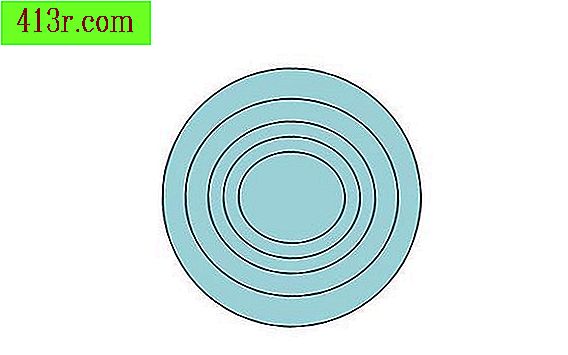
Krok 1
Otevřete snímek aplikace PowerPoint, ve kterém chcete vytvořit soustředné kruhy. Můžete vidět mřížku na snímku v aplikaci PowerPoint 2003 nebo některé předchozí verze. Otevřete menu "Zobrazit" a zvolte "Mřížka a vodítka". Vyberte zaškrtávací políčko "Ukázat vodítka výkresu na obrazovce" a klikněte na tlačítko "OK".
Krok 2
Můžete vidět mřížku na snímku aplikace PowerPoint 2007. Klepněte na tlačítko "Uspořádat" na kartě "Start", vyberte "Zarovnat" a potom "Nastavení mřížky". Zvolte možnost "Zobrazovat vodítka výkresů na obrazovce" a zaškrtněte políčko "OK".
Krok 3
V předdefinovaných číslech vyberte volbu "Oval" z panelu nástrojů pro kreslení v aplikaci PowerPoint 2003 nebo některé předchozí verze nebo z rozbalovací nabídky "Čísla" na kartě "Start" v aplikaci PowerPoint 2007.
Krok 4
Stiskněte klávesy Ctrl a Shift dohromady. Klikněte na střed jednoho z průsečíků mřížky a nakreslete přesný kruh. Přetáhněte kruh na velikost, kterou chcete mít.
Krok 5
Stiskněte klávesy Ctrl a D k sobě, abyste nakreslili další kruh se stejným tvarem a velikostí a poté jej zadejte do velikosti, kterou chcete dát. Stiskněte klávesy Ctrl a D, abyste vytvořili tolik kruhů, kolik potřebujete.







